Usar las apps web de Safari en Mac
Desde macOS Sonoma, puedes usar Safari para guardar cualquier página web como una app web y poder usarla independientemente de Safari. Las apps web ofrecen una experiencia optimizada y similar a la de una app. Además, puedes acceder fácilmente desde el Dock.
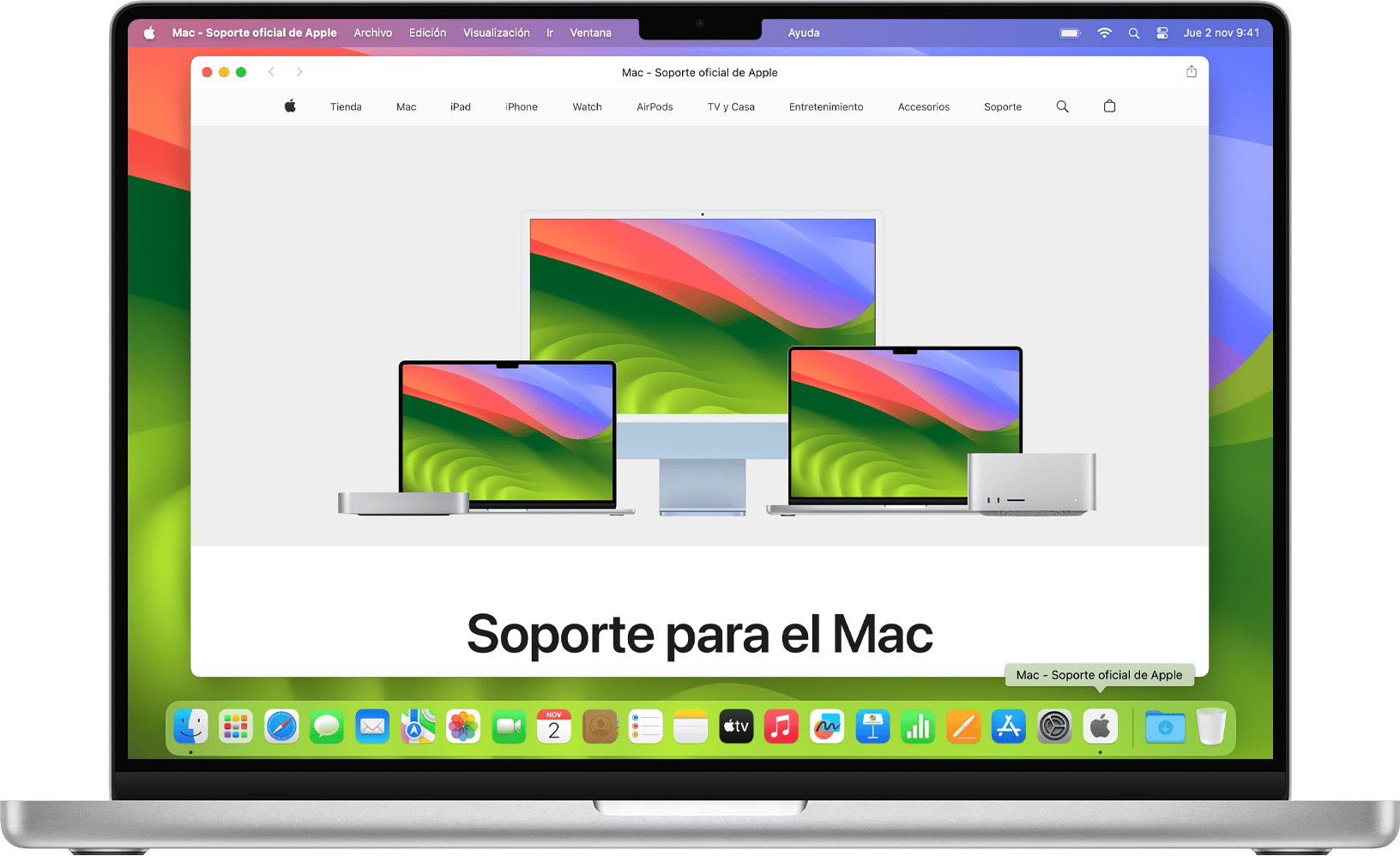
¿En qué se diferencia una app web de una página web?
Cómo crear una app web desde una página web
Cómo cambiar los ajustes de una app web
Cómo usar las notificaciones con una app web
¿En qué se diferencia una app web de una página web?
Cuando usas una página web como una app web, se ve y se comporta igual que en Safari. Sin embargo, la experiencia de usar una app web difiere de varias maneras.
Una app web funciona independientemente de Safari. No comparte historial de navegación, cookies, datos del sitio web ni ajustes De esta forma, mantiene la navegación separada, tal y como pasa al usar un perfil de Safari. Lo que haces en una app web permanece en la app web.
Una app web tiene una barra de herramientas optimizada con solo un botón de retroceso, un botón de avance y el . Si necesitas otras funciones de Safari, como marcadores, pestañas o extensiones, puedes cambiar fácilmente a Safari: basta con hacer clic en el botón Compartir y, a continuación, elegir Abrir en Safari. También puedes ir a Archivo > Abrir en Safari.
Una app web puede tener cualquier nombre o icono que quieras.
En los sitios web que envían notificaciones, el icono de la app web en el Dock puede mostrar el número de notificaciones no leídas.
En todos los demás sentidos, una app web funciona como cualquier otra app. Puedes incluso añadirla como un ítem de inicio de sesión para que se abra automáticamente al iniciar sesión.
Cómo crear una app web desde una página web
Requiere macOS Sonoma o versiones posteriores
En Safari, abre la página web que quieras usar como app web.
En la barra de menús, selecciona Archivo > Añadir al Dock o haz clic en el de la barra de herramientas de Safari y luego elige Añadir al Dock.
Escribe el nombre que quieras para la app web y, a continuación, haz clic en Añadir. La app web se guarda en la carpeta Aplicaciones de tu carpeta de inicio y puedes abrirla desde el Dock, el Launchpad o con Spotlight.
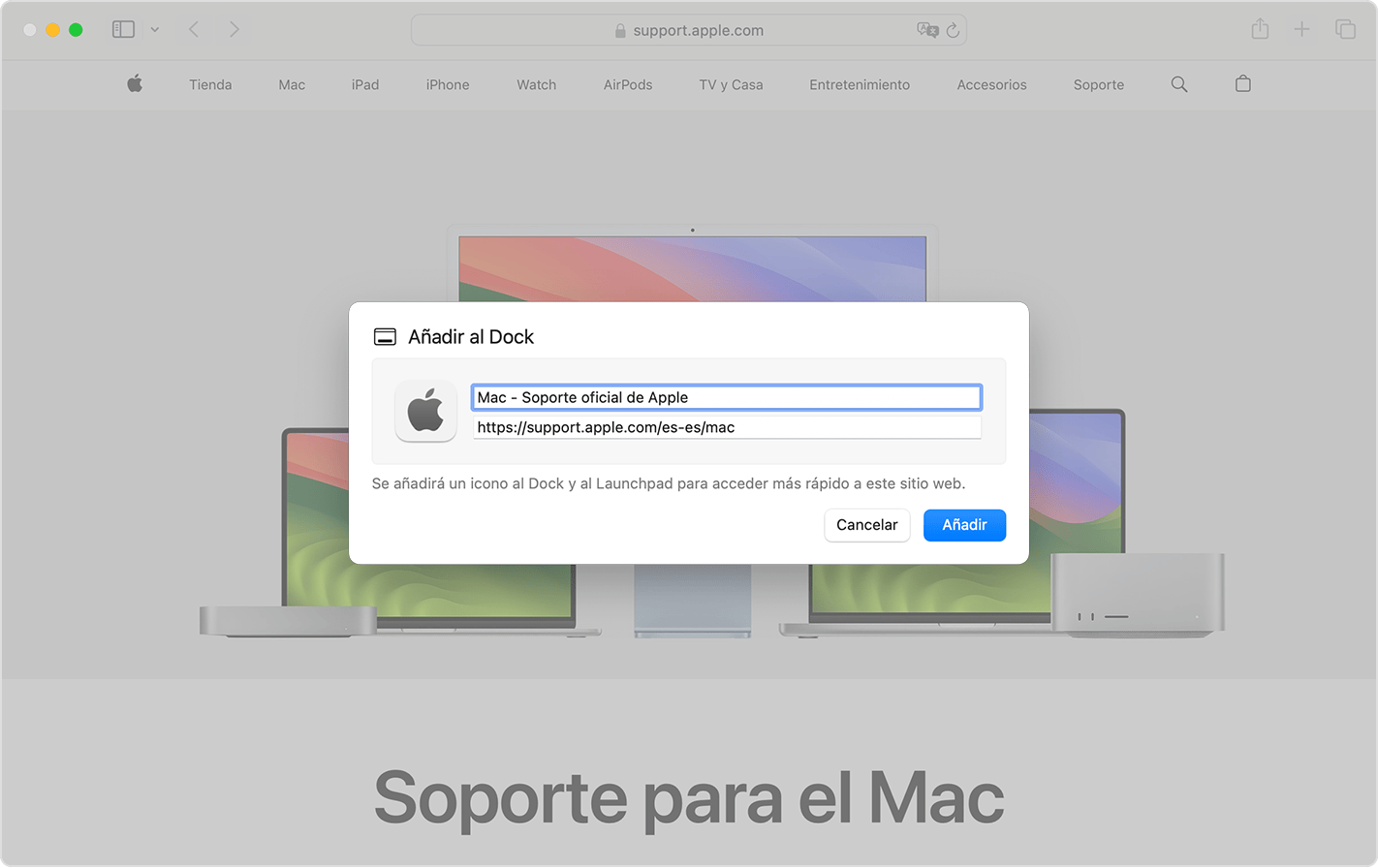
Cómo cambiar los ajustes de una app web
Abre la app web, haz clic en el nombre de la app en la barra de menús y, a continuación, elige Ajustes en el menú.
Nombre de aplicación: escribe un nombre para la app.
URL de aplicación: escribe una nueva URL para la app o haz clic en Usar la página actual.
Icono: haz clic en el icono que se muestra y, a continuación, elige una nueva imagen en el cuadro de diálogo que se abre.
Mostrar controles de navegación: elige si la barra de herramientas muestra el botón de retroceso, el botón de avance, el nombre de la app y el botón Compartir.
Mostrar color en la barra de título: decide si quieres permitir que el color de la barra de título se adapte al color del sitio web.
Desde la pestaña Privacidad, puedes abrir los ajustes de privacidad y seguridad o borrar los datos del sitio web, incluidas las cookies y las cachés.
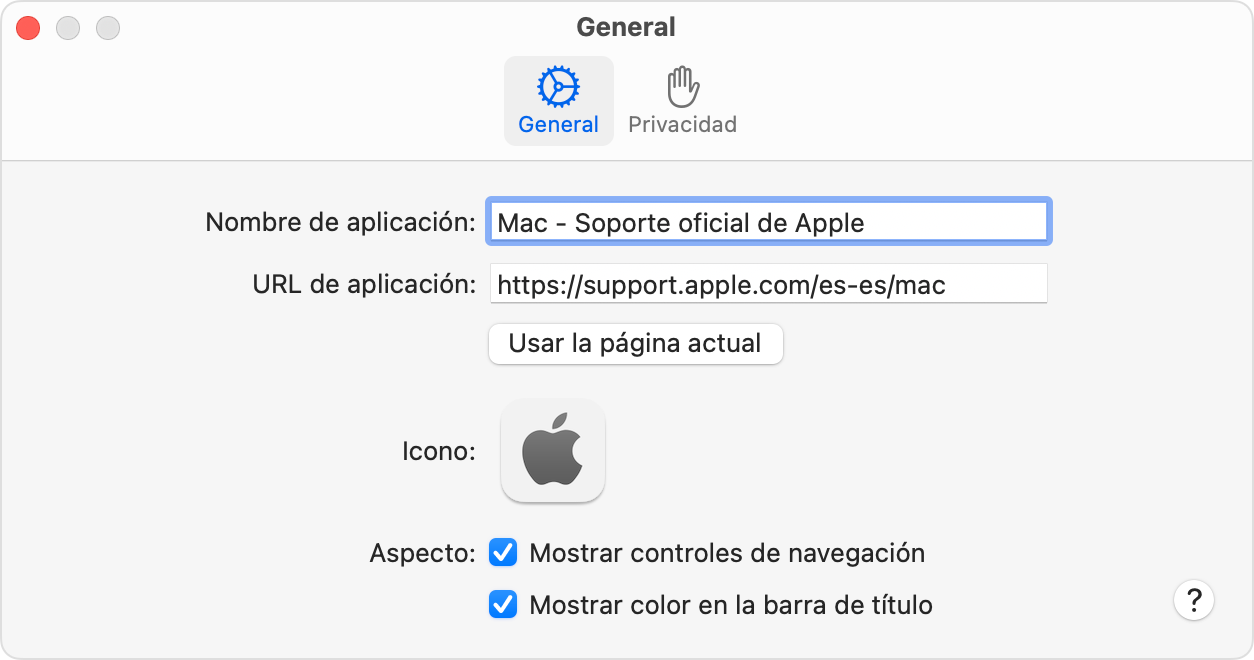
Cómo usar las notificaciones con una app web
Si un sitio web está diseñado para enviarte notificaciones sobre contenido nuevo o actualizado del sitio, te pide permiso para hacerlo. Si haces clic en Permitir cuando se te pregunte, esas notificaciones aparecerán en la pantalla de bloqueo y en el centro de notificaciones. Las apps web admiten una función de notificaciones adicional: el número de notificaciones no leídas aparece como una insignia roja en el icono de la app en el Dock.
Para usar esta función, responde a la solicitud de notificaciones del sitio web en la app web, no en Safari. La app web aparecerá en los ajustes de las notificaciones. Selecciona el menú Apple > Ajustes del Sistema, haz clic en Notificaciones en la barra lateral y, a continuación, selecciona la app web en la lista de aplicaciones de la derecha. Las apps web aparecen con su nombre, no con la URL del sitio web.
Cómo eliminar una app web
Las apps web se guardan en la carpeta Aplicaciones de la carpeta de inicio. Para eliminar una app web, abre la carpeta de inicio, por ejemplo, seleccionando Ir > Inicio en la barra de menús del Finder. A continuación, abre la carpeta Aplicaciones y arrastra la app web a la Papelera.